如何使用 iOS 16 在 iPhone 和 iPad 上复制照片

在 iPhone 或 iPad 上复制照片很容易,但如果您不熟悉该过程,您可能不会在 iOS 或 iPadOS 上遇到这个问题。您可以通过“照片”应用复制设备上的照片或视频。
复制照片的需要有些明显;许多用户可能会发现自己想要在裁剪、编辑照片或以任何其他方式修改照片之前在他们的 iPhone 或 iPad 上制作照片的副本。例如,您可能想在编辑或修剪视频之前制作视频的副本。
由于在 iPhone 和 iPad 上复制照片的过程在较新版本的 iOS 和 iPadOS 系统软件中发生了变化,我们将逐步介绍运行 iOS 16 或更高版本的设备的步骤。事不宜迟,让我们向您展示如何在 iPhone 或 iPad 上复制照片或复制视频。
如何在 iPhone 或 iPad 上复制照片
- 如果您尚未打开“照片”应用,请找到您要复制的照片或视频并制作副本
- 点按照片,使其当前在屏幕上打开
- 点击角落的 (…) 按钮以访问更多选项
- 点击“复制”以制作照片或视频的副本
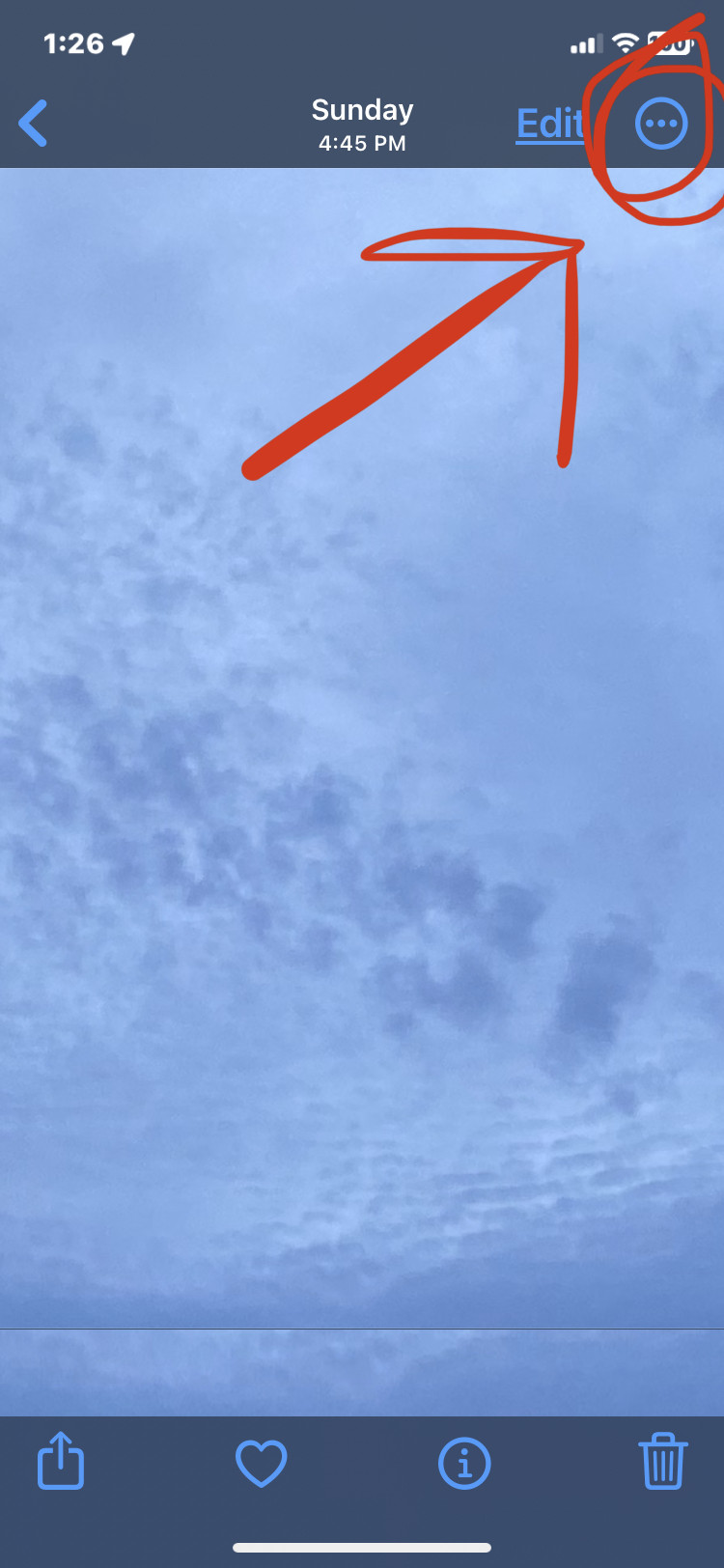
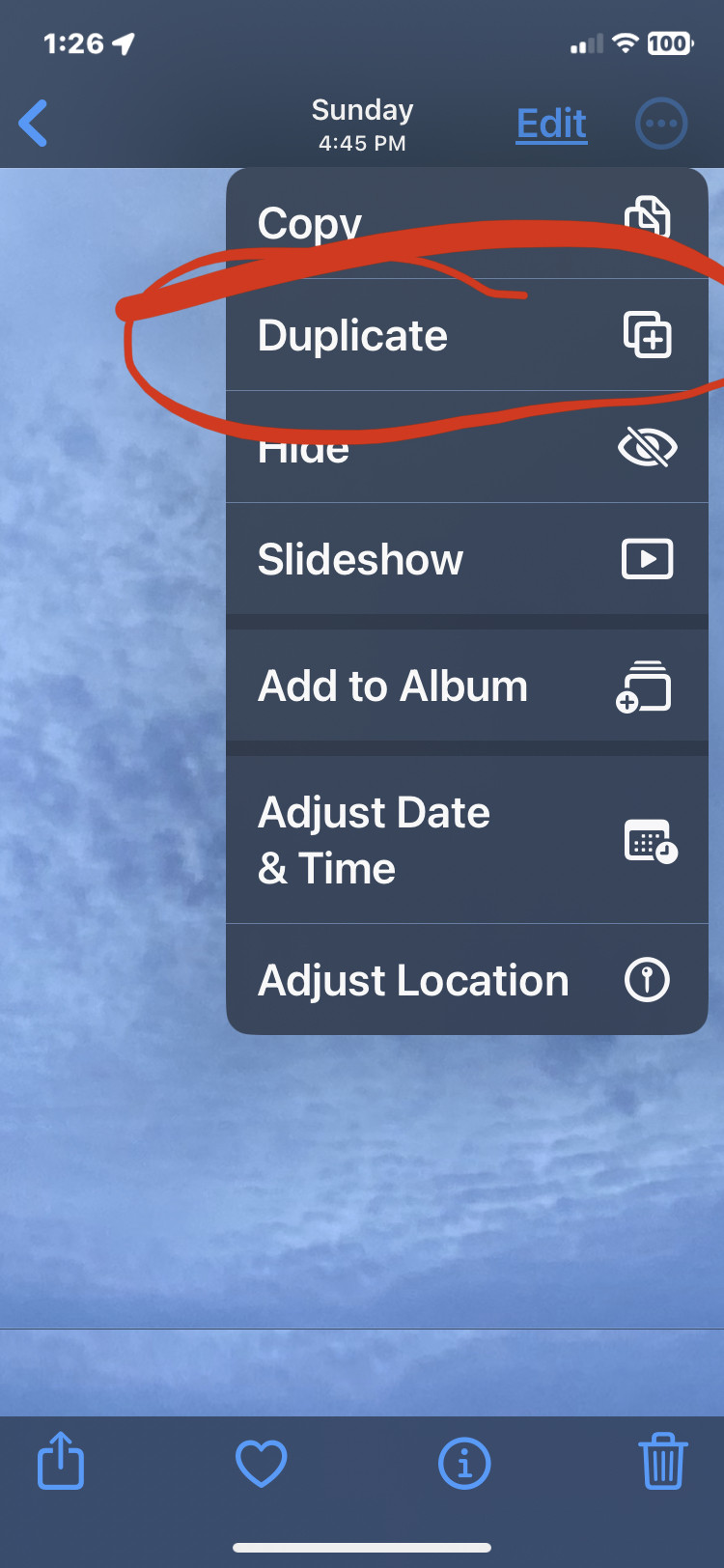
您复制的照片或视频将出现在您的照片库中,您可以在其中对其进行编辑、修改或做任何您想做的事情。
您也可以对其他要复制的照片重复此过程,否则您也可以选择多张照片并复制一组图片或视频。
这是在 iOS 16 和 iPadOS 16 或更高版本的系统软件中制作照片和视频副本的方法,而 早期的 iOS 版本有不同的方法来做到这一点通过共享菜单。有时功能会四处移动,这可能会引起一些混淆并导致一些用户认为某个功能已被删除,而实际上它只是被重新定位,例如复制照片功能。
如果您有任何相关的见解、观点或相关提示,请随时在评论中分享。
